Подесите песму на понављање на иПхоне-у, иПад-у и иПод Тоуцх-у

Подесите да се музика понавља на Аппле иПхоне, иПад или иПод Тоуцх уређајима помоћу овог једноставног упутства.
Обавештења су невероватно користан део мобилних телефона. Обавештавају вас када сте примили поруку или се нешто важно догодило. Међутим, не желите нужно да увек можете да их видите одмах. Из разлога приватности, можда не желите да ваша обавештења буду видљива одмах, јер би други људи могли да прочитају ваше поруке ако се појаве на закључаном екрану или искачућим прозорима са обавештењима. Овај водич ће вас провести кроз процес онемогућавања прегледа обавештења.
Општа подешавања прегледа
Подешавања за преглед обавештења могу се наћи у апликацији Подешавања, у одељку „Обавештења“.
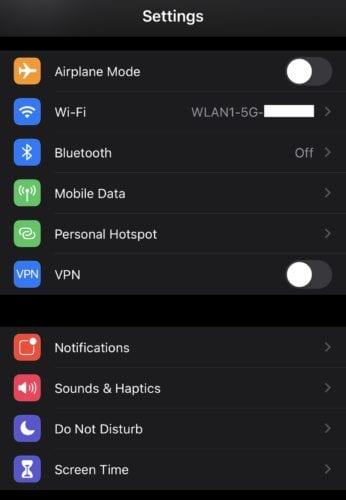
Подразумевана поставка се може изабрати на врху, подешавања специфична за апликацију су доступна испод.
У подешавањима обавештења налази се листа свих апликација инсталираних на телефону и подразумевана поставка за приказ прегледа обавештења.
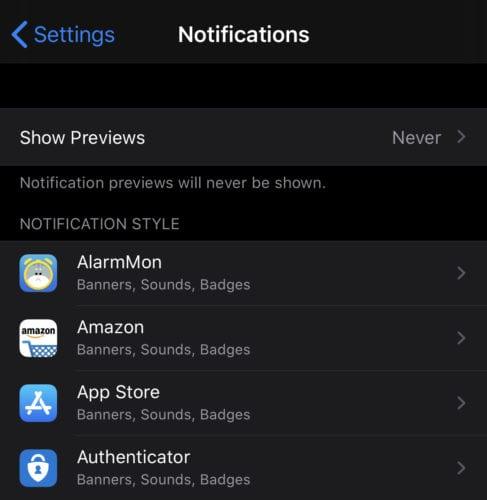
Подразумевана поставка се може изабрати на врху, подешавања специфична за апликацију су доступна испод.
Додиром на „Прикажи прегледе“ отвориће се страница на којој можете одабрати подразумевану видљивост прегледа обавештења. Могућа подешавања су „Увек“, „Када је откључано“ и „Никад“.
„Увек“ је подразумевани изглед обавештења, текст прегледа ће увек бити видљив. „Никад“ ће променити обавештења тако да приказују само назив апликације, при чему је текст обавештења замењен речју „Обавештење“.
„Када је откључано“ је између друга два подешавања. Активирање значи да, када је телефон откључан, обавештења се понашају нормално и да се приказују прегледи. Када је телефон закључан, обавештења ће се појавити као и са поставком „Никад“.

У обавештењима ће текст обавештења бити замењен речју „Обавештење“.
Подешавање појединачних апликација
Можете да користите листу апликација да бисте конфигурисали подешавања обавештења за појединачну апликацију. Када прегледате подешавања обавештења за одређену апликацију, можете заменити подразумевану поставку видљивости за преглед.
Да бисте то урадили, отворите подешавања обавештења апликација тако што ћете додирнути апликацију на листи, затим додирнути „Прикажи прегледе“ на дну странице и изабрати поставку видљивости.
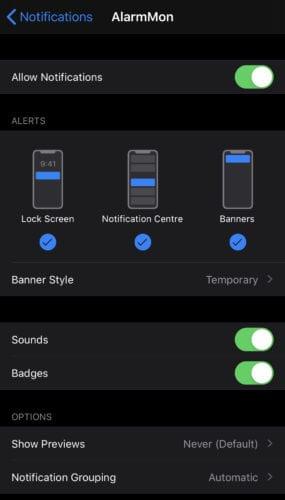
Подразумевана поставка се може заменити од апликације до апликације.
Ако промените подешавање за појединачну апликацију да се разликује од подразумеваног, то ће заменити подразумевану. Дакле, чак и ако сте изабрали „Никад“, ако поставите Фацебоок на „Увек“, Фацебоок обавештења ће се појавити са прегледом садржаја.
Подесите да се музика понавља на Аппле иПхоне, иПад или иПод Тоуцх уређајима помоћу овог једноставног упутства.
Ако иТунес није могао да направи резервну копију вашег иПхоне-а на Виндовс-у 10 јер сесија прављења резервне копије није успела, искључите све периферне уређаје и ресетујте фасциклу Лоцкдовн.
Решите проблем где текстуалне поруке не стигну само до једног примаоца помоћу овог водича за решавање проблема.
Понекад вам треба више простора за складиштење на телефону и одлучите да избришете старе текстуалне поруке да бисте ослободили простор. Али онда кренете у брисање и
Показујемо вам више начина да искључите радио на Аппле иПхоне, иПад или иПод Тоуцх уређајима.
Конфигурисање ВПН-а на вашем телефону је одличан начин да осигурате да ваша активност прегледања остане приватна од вашег провајдера мобилних података. Ипак, у неком тренутку,
Мало позната карактеристика на иПхоне-има је могућност постављања аутоматског одговора преко иМессаге-а када сте недоступни, баш као што бисте то урадили када сте вани
Како решити проблем где навигација на мапи и ГПС функције неће исправно радити на Аппле иПхоне-у.
Помоћ за проналажење иконе Апп Сторе која недостаје на вашем Аппле иПхоне-у или иПад-у.
Решите проблем где не можете да уклоните апликацију са свог Аппле иПхоне-а или иПад-а јер се Кс не појављује како се очекивало.
Научите како да избришете предлоге Сири апликације на Аппле иПхоне и иПад уређају.
Решите проблем где микрофон недостаје или не ради на Аппле иПхоне или иПад тастатури.
Нудимо 3 начина за преглед десктоп верзије Гмаил-а на вашем Аппле иОС уређају.
Како да репродукујете видео у успореном снимку на Аппле иПхоне-у или иПад-у.
Лигхтнинг је друго име за власнички 8-пински конекторски кабл који је развио и користи Аппле Инц. Конектор за напајање је представљен 2012. да замени
Како да премотате музику унапред или уназад на Аппле иПхоне-у, иПод Тоуцх-у или иПад-у.
Ако желите да спречите отварање апликације Фотографије када повежете свој иПхоне са Виндовс 10 рачунаром, морате да онемогућите аутоматску репродукцију.
Ако имате проблема са синхронизацијом великих бележница са много прилога у ОнеНоте-у за иОС, ево могућег решења.
Ако користите Нетфлик на својим иОС уређајима, можда сте повремено наишли на грешку 10023. Поново покрените уређај да бисте је поправили.
Ако Дропбок не може да пронађе и отпреми нове фотографије са вашег иПхоне-а, проверите да ли користите најновије верзије иОС и Дропбок апликације.
Епл ради бољи посао од већине компанија када је у питању приватност. Али нису сва подразумевана подешавања на иПхоне-у у најбољем интересу корисника.
Помоћу овог дугмета за акцију можете позвати ChatGPT кад год желите на свом телефону. Ево водича за отварање ChatGPT-а помоћу дугмета за акцију на iPhone-у.
Како направити дугачак снимак екрана на iPhone-у вам помаже да лако снимите целу веб страницу. Функција скроловања екрана на iPhone-у је доступна на iOS 13, iOS 14, а ево детаљног водича о томе како направити дугачак снимак екрана на iPhone-у.
Да бисте променили лозинку за iCloud, можете то учинити на много различитих начина. Можете променити лозинку за iCloud на рачунару или на телефону путем апликације за подршку.
Када пошаљете заједнички албум на iPhone-у некоме другом, та особа ће морати да пристане да му се придружи. Постоји неколико начина да прихватите позиве за дељење албума на iPhone-у, као што је приказано у наставку.
Пошто су AirPods мале и лагане, понекад их је лако изгубити. Добра вест је да пре него што почнете да трошите кућу тражећи нестале слушалице, можете их пратити помоћу свог iPhone-а.
Да ли сте знали да, у зависности од региона у којем је произведен ваш iPhone, он може имати разлике у поређењу са iPhone-има који се продају у другим земљама?
Обрнута претрага слика на иПхоне-у је веома једноставна када можете да користите прегледач на уређају или да користите неке апликације трећих страна за више опција претраге.
Ако често треба да контактирате некога, можете подесити брзо позивање на свом iPhone-у помоћу неколико једноставних корака.
Хоризонтално ротирање екрана на iPhone-у вам помаже да гледате филмове или Netflix, прегледате PDF-ове, играте игре... практичније и имате боље искуство.



























